Kā noņemt vai deaktivizēt savu Facebook kontu (2023)

Kopš tehnoloģiju attīstības tādas sociālo tīklu vietnes kā Facebook ir būtiski ietekmējušas praktiski katru mūsu dzīves daļu. Tas ļauj mums sazināties ar saviem mīļajiem, apspriest savus uzskatus un dzīves pieredzi, kā arī sekot līdzi jaunākajiem notikumiem un modēm.
Tomēr var būt gadījumi, kad jūtat nepieciešamību atteikties no šādām platformām. Ja tā, jūs atrodaties pareizajā vietā. Jūsu iPhone, iPad un datorā es jums pastāstīšu par procedūrām, kas jāveic, lai deaktivizētu vai dzēstu savu Facebook kontu.
Kas atšķir Facebook deaktivizēšanu no tā dzēšanas?
Facebook konta deaktivizēšanas un dzēšanas procesi atšķiras viens no otra un dažādi ietekmē jūsu Facebook profilu un ar to saistītos datus.
Kas notiek, kad jūsu Facebook konts tiek deaktivizēts?
Jūsu klātbūtne sociālajos tīklos netiek pilnībā izdzēsta, kad deaktivizējat savu Facebook profilu, taču tā lietošana uz laiku tiek pārtraukta.
- Jūsu Facebook profils, attēli un ziņas tiks paslēptas no citiem lietotājiem, tiklīdz tas tiks deaktivizēts.
- Ja deaktivizēsiet savu kontu, jūsu personiskā informācija, tostarp visi jūsu nosūtītie ziņojumi vai komentāri, ko esat pievienojis citu cilvēku sienām, netiks dzēsta. Taču jaunie lietotāji nevarēs redzēt šos datus.
- Jūs joprojām varat izmantot citus pakalpojumus, ko nodrošina mātesuzņēmums Meta, piemēram, Messenger, Instagram un WhatsApp, pat ja jūsu Facebook konts ir atspējots.
- Jūs vienmēr varat atkārtoti aktivizēt savu kontu, vēlreiz piesakoties. Jūsu konta iestatījumi, kontaktpersonas un dati paliks tieši tādi, kādi tie bija konta izveides laikā.
Kas notiek, ja jūsu Facebook konts tiek izdzēsts?
Taču, ja lietotājs dzēš savu kontu, viņš neatgriezeniski zaudēs piekļuvi tam un visam savam saturam, tostarp ziņām, ziņojumiem, fotoattēliem un videoklipiem. Šie ir daži jautājumi, kas jārisina:
- Pirms konta dzēšanas pārliecinieties, vai esat gatavs zaudēt visu informāciju, jo pēc tās vairs nav iespējams to atgūt.
- Facebook serveriem var paiet līdz 90 dienām, lai pilnībā izdzēstu visus jūsu datus.
- Jūs nevarēsit izmantot Messenger, ja neatgriezeniski atspējosit savu kontu. Citas platformas, piemēram, WhatsApp vai Instagram, netiek ietekmētas.
Tāpēc pirms jebkādu darbību veikšanas rūpīgi pārdomājiet, lai nezaudētu ar jūsu kontu saistītās būtiskās attiecības vai biznesa perspektīvas.
Izmantojot iPhone, iPad vai tīmekli, kā deaktivizēt savu Facebook kontu
Šim rūpīgajam salīdzinājumam vajadzētu palīdzēt izprast darbības, kas jāveic, ja vēlaties deaktivizēt savu Facebook kontu.
iPhone vai iPad ierīcē
- Palaidiet Facebook lietotni.
- Pārejiet uz izvēlni (vai profila ikonu ) → atlasiet Iestatījumi un konfidencialitāte .
- Izvēlieties Iestatījumi , lai turpinātu.
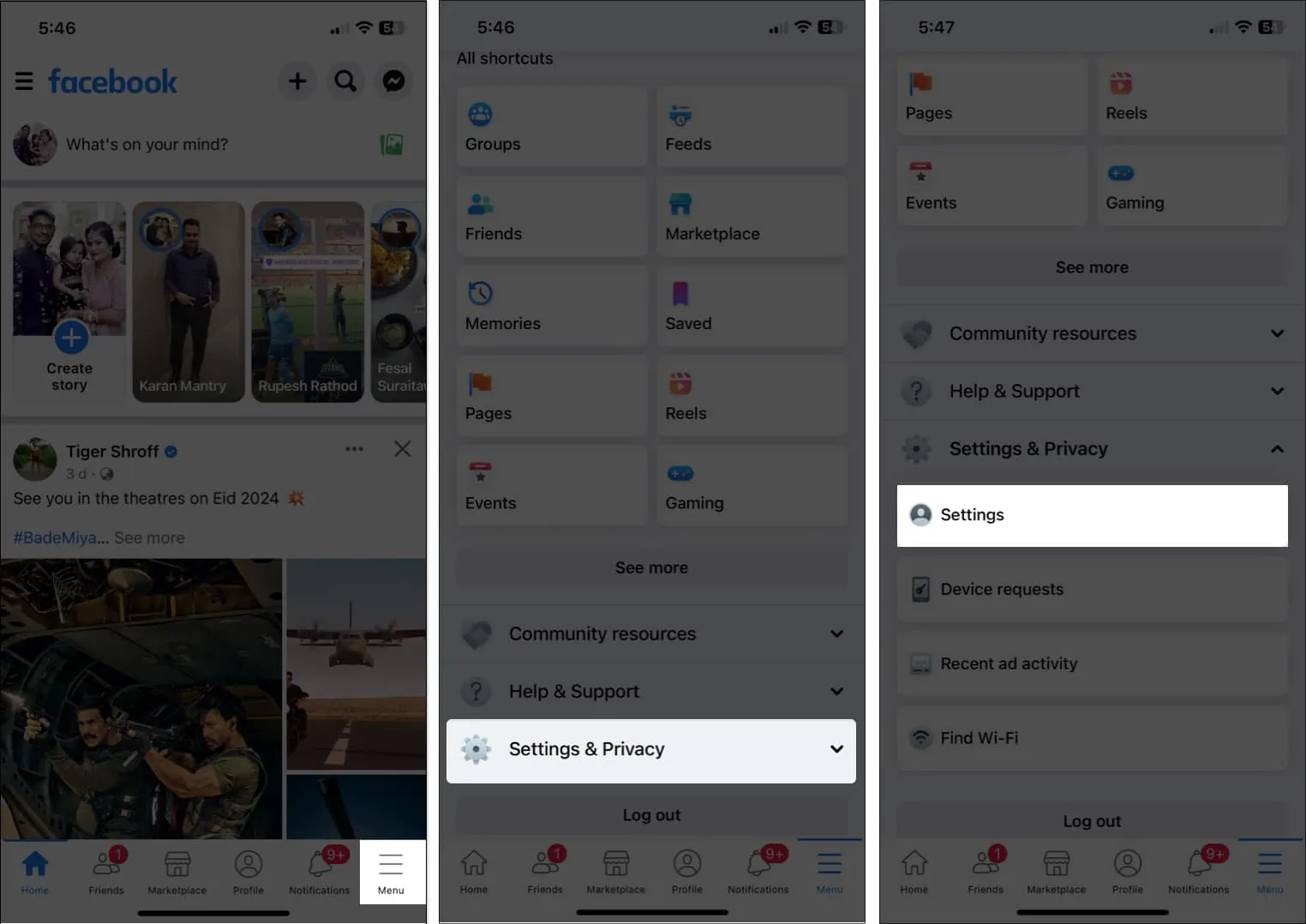
- Pieskarieties vienumam Skatīt vairāk kontu centrā .
- Atlasiet Personiskā informācija .
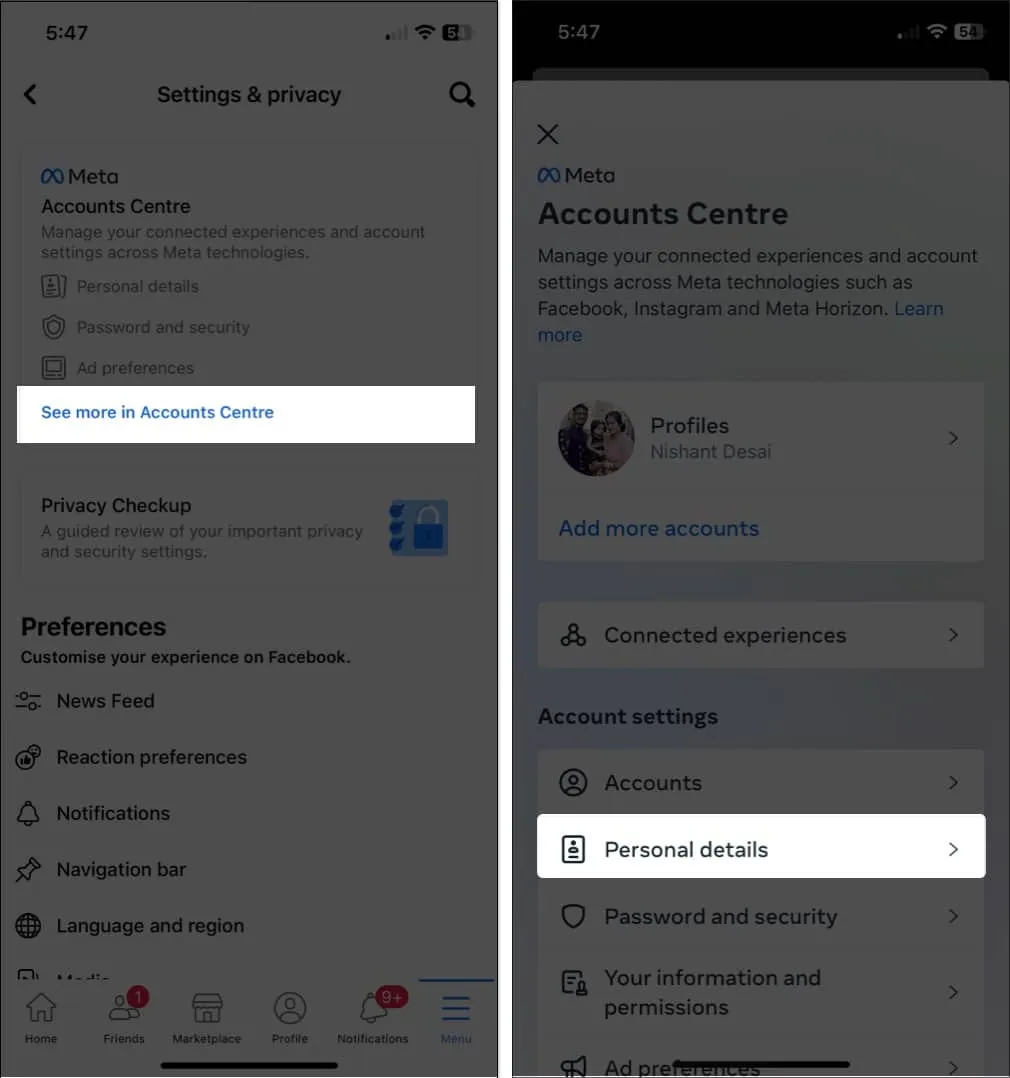
- Piekļūstiet konta īpašumtiesībām un kontrolei → izvēlieties Deaktivizēšana vai dzēšana .
- Tagad izvēlieties kontu, kuru vēlaties deaktivizēt.
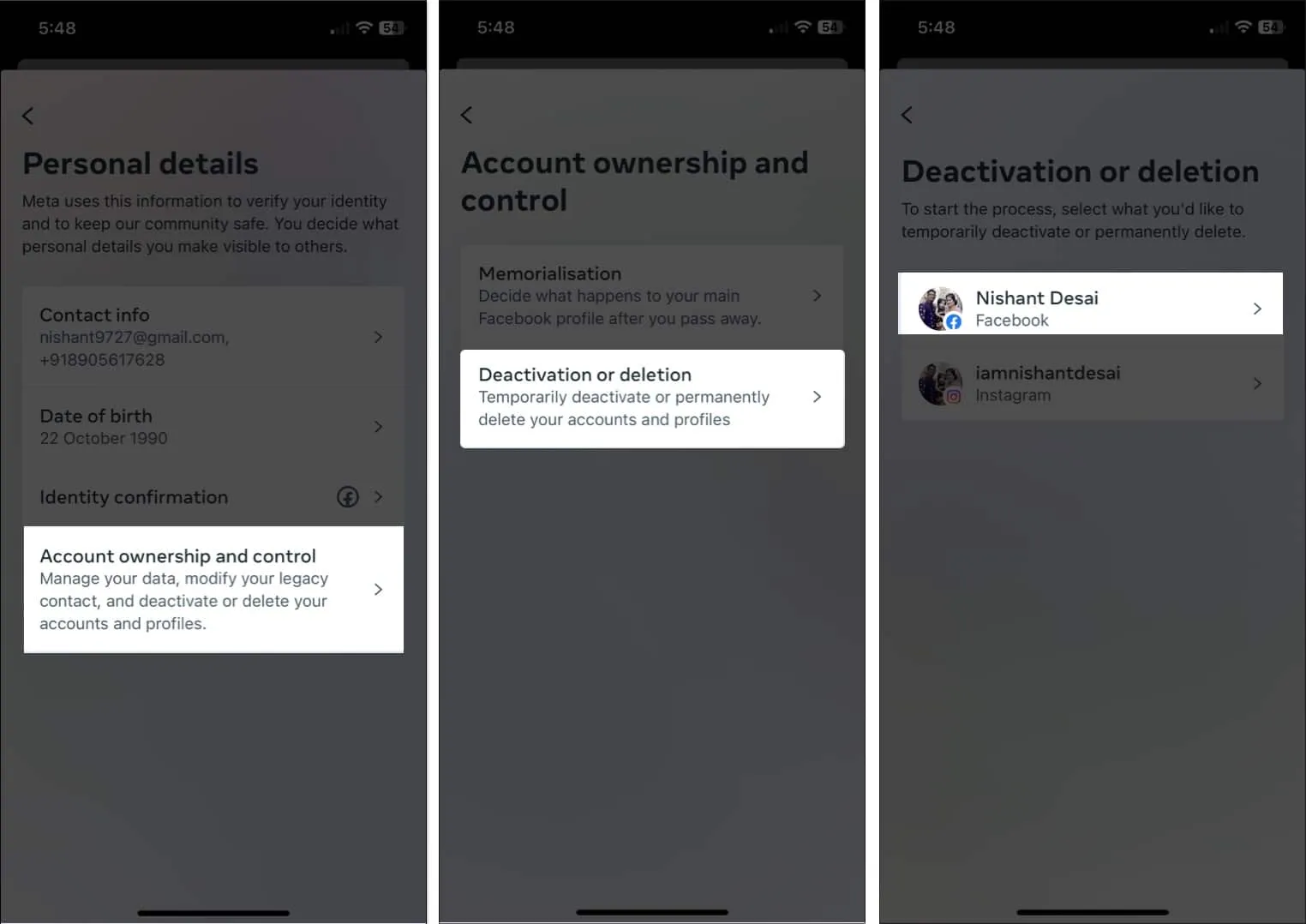
- Izvēlieties Deaktivizēt kontu → Pieskarieties Turpināt .
- Ievadiet sava konta paroli un pieskarieties Turpināt .
- Izvēlieties iemeslu, kas jums šķiet vispiemērotākais, un nospiediet Turpināt .
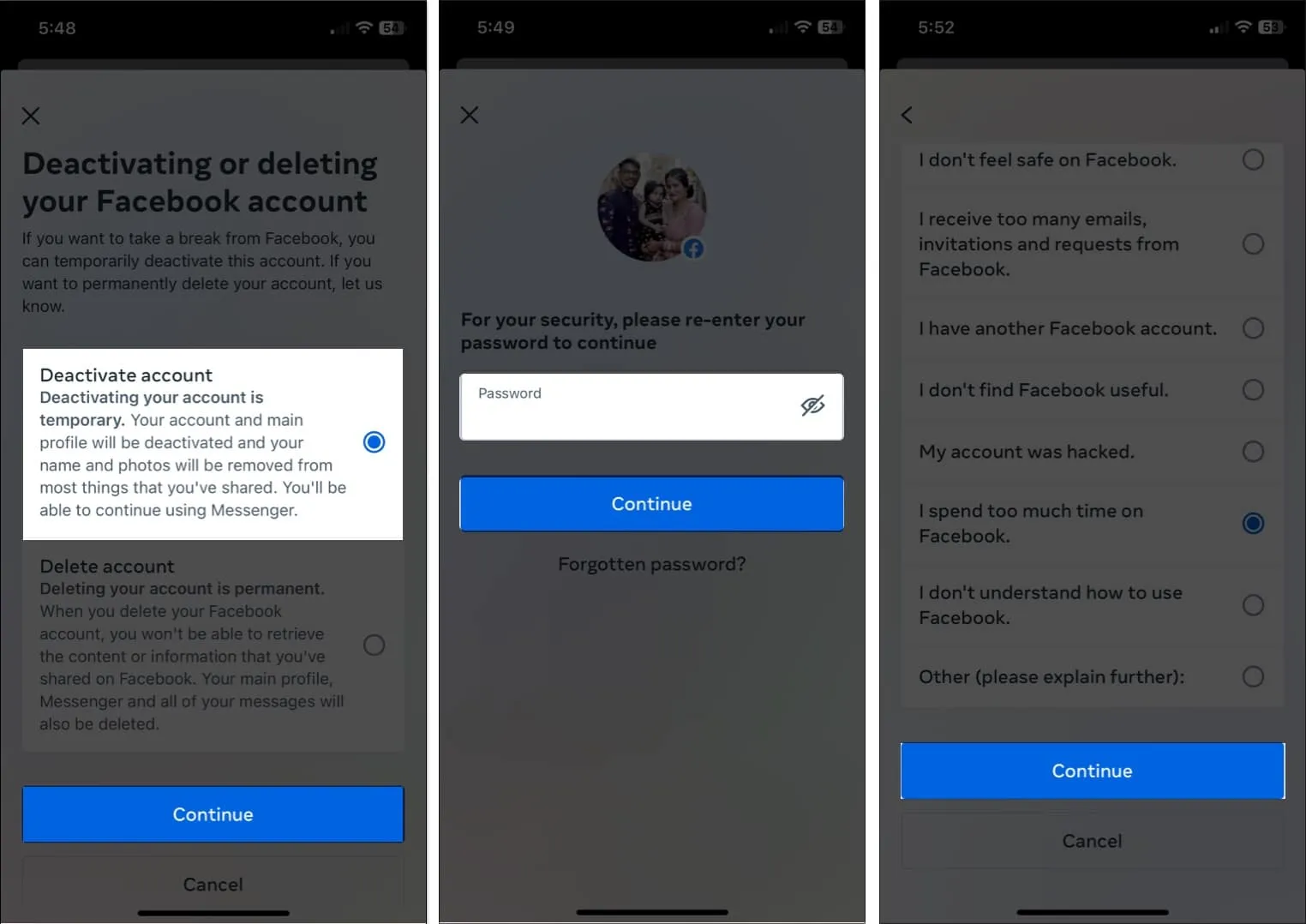
- Noklikšķiniet uz Turpināt → Deaktivizēt manu kontu , kad tas tiek prasīts.
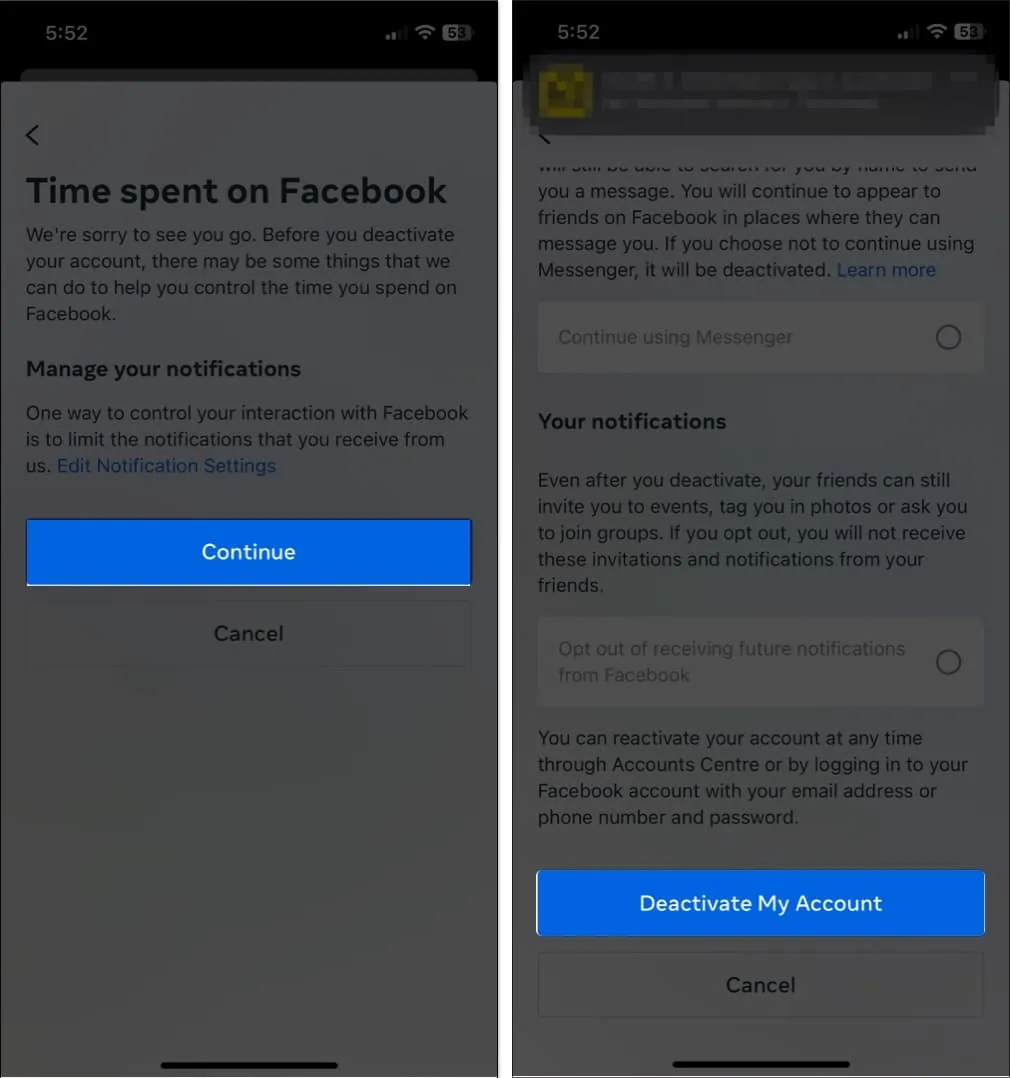
- Šajā gadījumā jūs tiksiet izrakstīts no sava konta.
Tīmeklī
- Vienkārši apmeklējiet oficiālo Facebook lapu, lai deaktivizētu savu kontu .
- Piesakieties savā kontā, ja vēl neesat to izdarījis.
- Izvēlieties opciju Deaktivizēt kontu un noklikšķiniet uz Turpināt uz konta deaktivizēšanu .
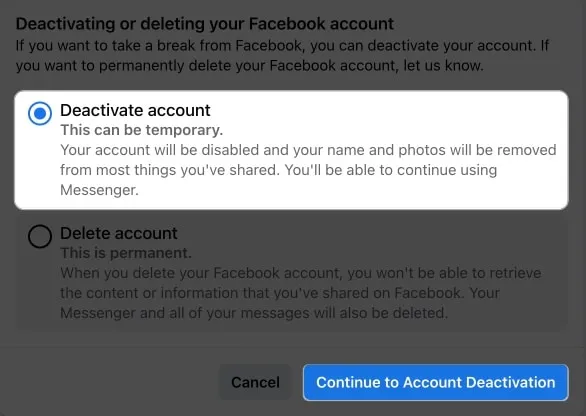
- Ņemiet vērā, ka visas lapas, kas reģistrētas, izmantojot jūsu kontu kā administrators, arī tiks deaktivizētas. Nospiediet Turpināt .
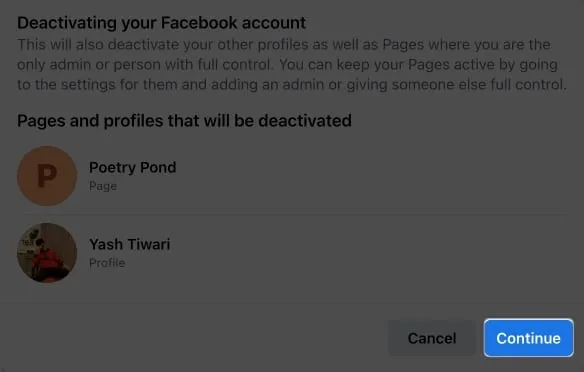
- Tagad meklējiet pamatotu iemeslu un virziet kursoru starp dažādām pieejamajām iespējām.
- Noklikšķiniet uz Deaktivizēt , kad iestatījumi ir iestatīti atbilstoši jūsu vēlmēm.
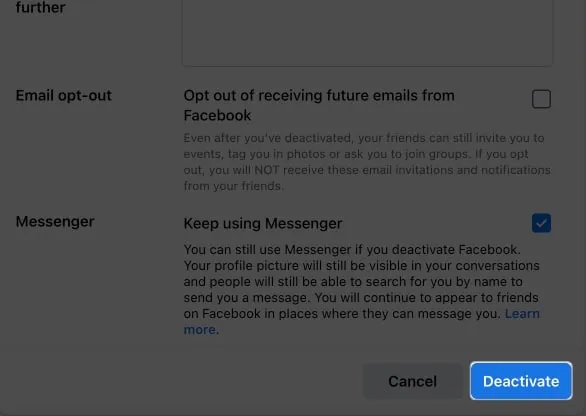
- Ja tiek prasīts, ievadiet sava Facebook konta paroli.
- Visbeidzot, noklikšķiniet uz Deaktivizēt tūlīt, lai pabeigtu procesu.
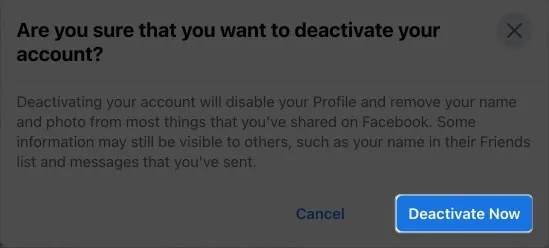
Pēc brīža jūs tiksiet izrakstīts no sava konta. Ja vien jūs vēlreiz nepiesakāties ar tiem pašiem akreditācijas datiem, tas paliks neaktīvs.
Kā deaktivizēt Facebook savā iPhone, iPad vai datorā
Ja vēlaties pilnībā dzēst savu kontu, izpildiet tālāk sniegtos norādījumus, kas sakārtoti pēc ierīces veida.
iPhone vai iPad ierīcē
- Atveriet Facebook lietotni → Izvēlne → Iestatījumi un konfidencialitāte .
- Izvēlieties Iestatījumi → Skatīt vairāk kontu centrā → Personiskā informācija .
- Atlasiet Konta īpašumtiesības un vadība → Deaktivizēšana vai dzēšana → Izvēlieties savu kontu .
- Izvēlieties Dzēst kontu → pieskarieties Turpināt .
- Izvēlieties jebkuru iemeslu, kas apstiprina jūsu bažas, vai tieši nospiediet Turpināt .
- Kad tiek prasīts, nospiediet Turpināt → Turpināt .
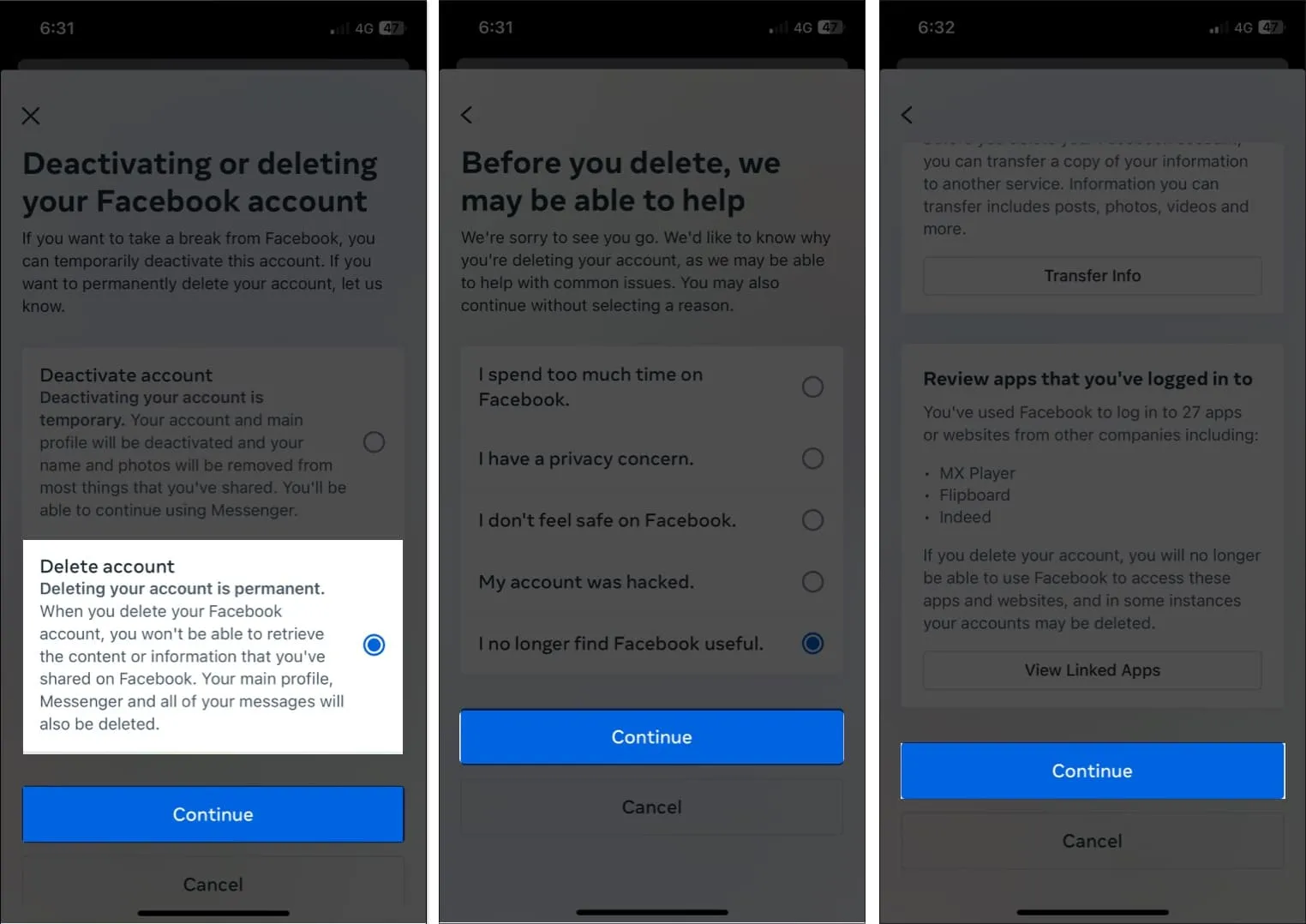
- Ievadiet sava konta paroli un nospiediet Turpināt .
- Tagad pieskarieties Dzēst kontu.
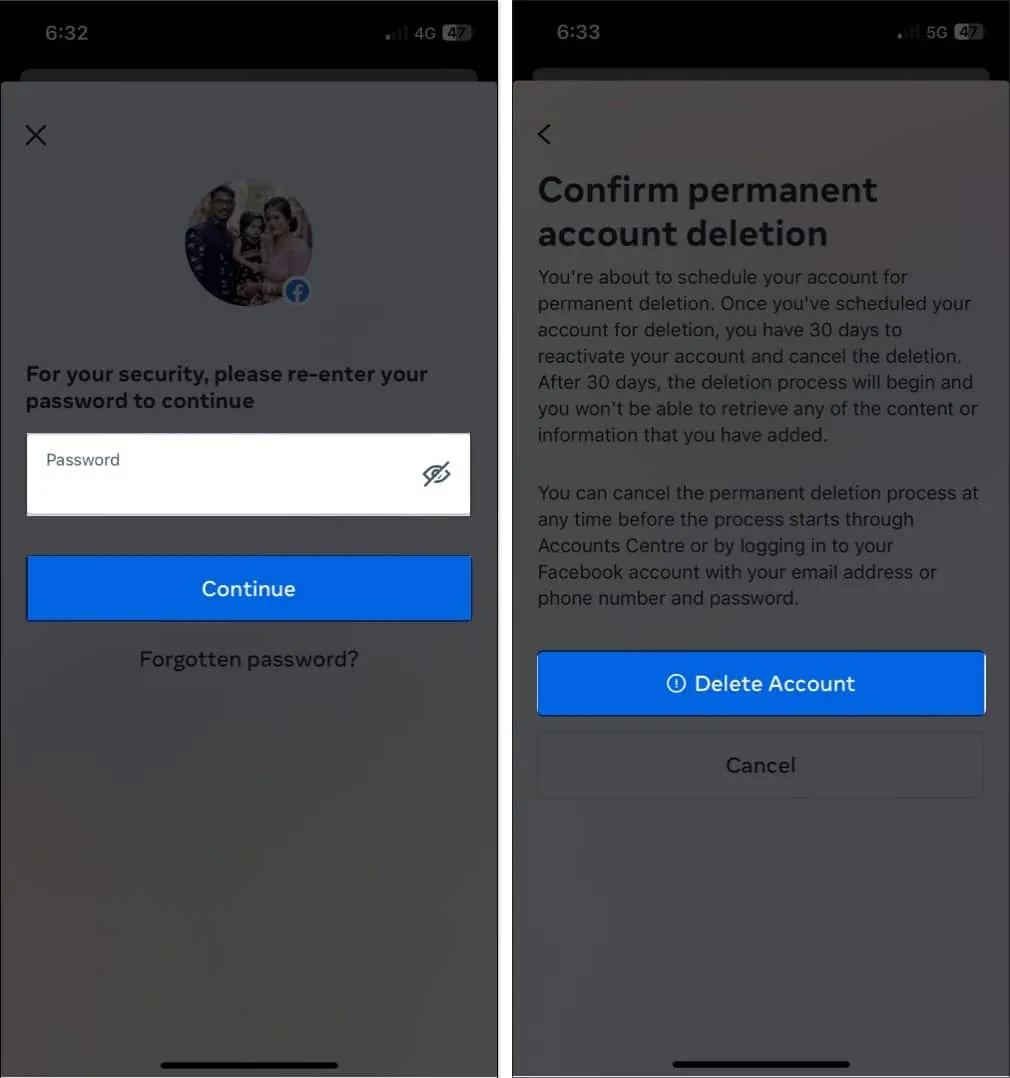
Tīmeklī
- Piekļūstiet oficiālajai Facebook lapai, lai izdzēstu savu kontu .
- Izvēlieties Dzēst kontu → Noklikšķiniet uz Turpināt uz konta dzēšanu .
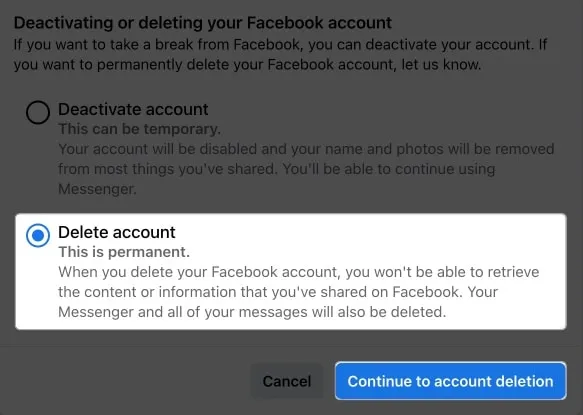
- Virziet kursoru uz pieejamajām opcijām un, ja šķiet, ka viss atbilst jūsu vēlmēm, noklikšķiniet uz Dzēst kontu .
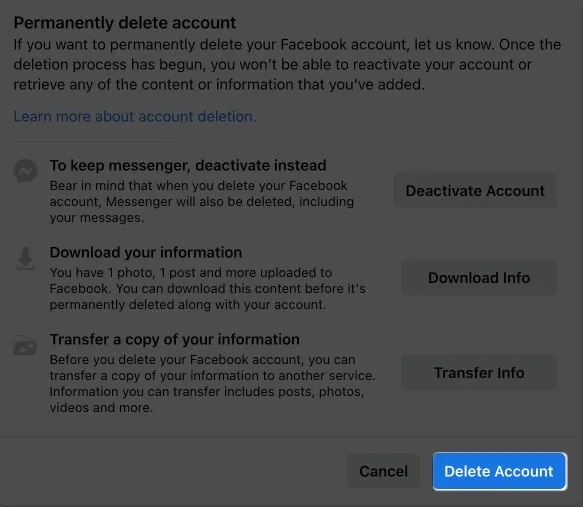
- Tiks dzēstas arī visas jūsu kontā integrētās lapas. Lai turpinātu, nospiediet Dzēst lapu .
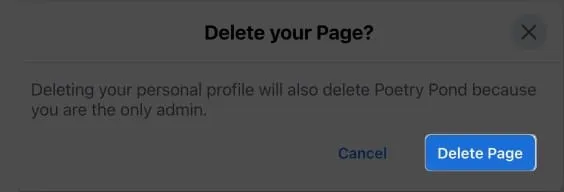
- Apstipriniet savu kontu, ievadot paroli un nospiežot Turpināt .
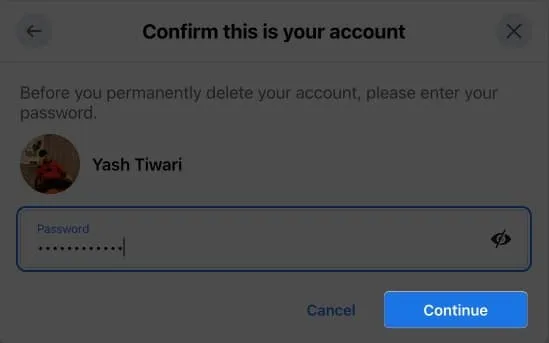
- Noklikšķiniet uz Dzēst kontu , lai pabeigtu procesu.
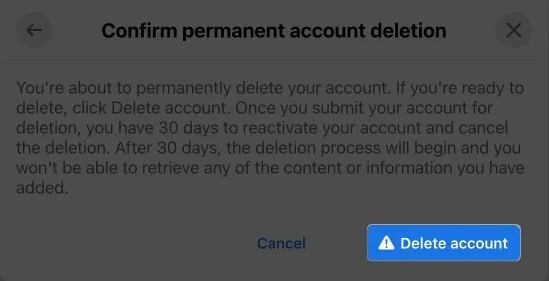
Šajā gadījumā jūsu Facebook konts tiks neatgriezeniski dzēsts.
FAQ
Kas ir labāks, deaktivizēt vai dzēst Facebook kontu?
Lai gan jūs varat īslaicīgi pārtraukt lietot Facebook, deaktivizējot savu kontu, jūsu profils un visi saistītie dati tiks neatgriezeniski noņemti. Ja neesat pārliecināts, vai vēlaties neatgriezeniski dzēst savu kontu, labāks risinājums varētu būt tā deaktivizēšana.
Kā es varu atgūt savu Facebook kontu?
Ja nolemjat deaktivizēt savu kontu, varat viegli atkārtoti pieteikties, kad tas jums ir izdevīgi. Tomēr, ja esat izvēlējies neatgriezeniski dzēst savu kontu, jums būs 30 dienas, lai pārdomātu.
Ieviesiet to, kas jums ir vislabākais!
Neatkarīgi no izvēlētās metodes šajā rakstā aprakstītās metodes palīdzēs sasniegt jūsu mērķi. Deaktivizējot kontu, jūsu profils tiks paslēpts, taču jūsu dati joprojām tiks glabāti Facebook serveros, tāpēc ir svarīgi to paturēt prātā. Ja esat pārliecināts, ka vēlaties neatgriezeniski dzēst savu kontu, iesaku iepriekš lejupielādēt savu Facebook datu kopiju.
Paldies, ka lasījāt, un, lūdzu, komentējiet tālāk ar savām idejām.



Atbildēt